Табельный лист – Табель учета рабочего времени: образец формы Т-12
Инфо-Бухгалтер 10: Табельный учет | Инфо-Бухгалтер
Табельный учет
Журнал табельных листов
Журнал табельных листов содержит всю информацию об отработанном времени сотрудника (по месту работы). Для вывода журнала на экран используйте пункт меню Операции/Кадровый учет/Табельный учет/Журнал табельных листов.
Журнал предоставляет пользователю возможность просматривать, добавлять, изменять и удалять исходные данные, необходимые для учета рабочего времени (Рис.1).

Рис.1
Журнал представляет собой упорядоченный во времени набор операций, каждая из которых представляет одну расчетную единицу и содержит в себе информацию об отработанном времени в разрезе одного места работы. Такая операция называется «Табельным листом».
В верхней части окна журнала представлен список операций. Для них можно настроить видимость информационных столбцов (двойной клик по «скрепке»). При этом будет показан диалог настройки видимости столбцов видимость. В нижней части окна представлена расчетная таблица для выделенной операции (отработанное время по дням с расшифровкой по видам времени).
Для добавления нового табельного листа нажмите кнопку
на панели инструментов журнала, используйте клавишу «F7» или двойной щелчок мышью на строке добавления. При этом будет показан диалог добавления нового табельного листа.
Для изменения выделенного табельного листа нажмите кнопку
, используйте клавишу «F4» или двойной щелчок мышью по выделенной операции. Для удаления табельного листа нажмите кнопку
на панели инструментов журнала или используйте клавишу «F8».
С помощью кнопок
возможен вызов фильтра журнала табельных листов (Рис.2), быстрый поиск по работнику или отключение фильтрации журнала (горячие клавиши «Shift+F», «Alt+F», «Shift+ Alt+F», соответственно), блокировка журнала за период, вызов алгоритмов групповой обработки табельных листов. Журнал можно отфильтровать по периоду табельных листов, по сотрудникам, должностям, подразделениям и видам времени, используемым в табельных листах.

Рис.2
Табельный лист
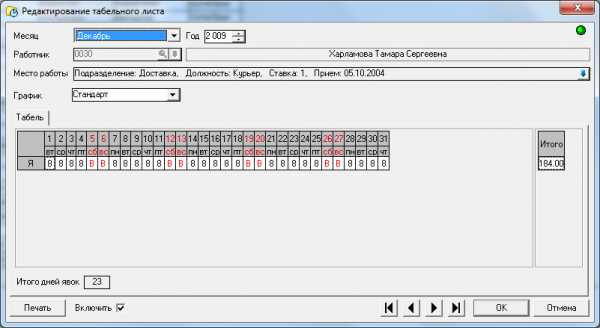
Рис.3
Теперь необходимо заполнить табельный лист исходными данными.
Примечание: сейчас мы рассматриваем создание табельного листа в «ручном» режиме. Это необходимо для лучшего понимания принципов работы с журналом. Большую часть операций с табельными листами программа «умеет» выполнять в автоматическом режиме, причем как для одного работника или для группы работников, так и вообще для всех работников, присутствующих в базе данных. Групповые операции табельными листами будут рассмотрены позже в
Табельный лист содержит поля:
Месяц, год
Определяет период времени, за который действует табельный лист.
Работник
В этой графе необходимо выбрать работника, для которого создается табельный лист. Для создания табельного листа необходимо, чтобы работник был принят на работу, т.е. имел хотя бы одно место работы (сочетание подразделения и должности).
Для выбора работника можно использовать механизм быстрого поиска – для этого нажмите кнопку
или «F3», либо выберите работника непосредственно из справочника, для этого нажмите кнопку
или «F2».
После того как работник выбран, автоматически заполниться информационное поле, содержащие ФИО работника, а также графы «Место работы» и «График» – т.е. в табельный лист подставятся все данные, указанные в личной карточке на закладке «Места работы». Также будет предложено заполнить табельный лист по графику.
Место работы
Данная графа заполняется автоматически, при выборе работника. В качестве значения используется основное место работы выбранного работника.
Если работник является совместителем (т.е. у него есть несколько мест работы), то используя кнопку
или «F2», можно изменить место работы, для которого создается лицевой счет.
Отсюда следует, что табельные листы создаются отдельно для каждого места работы указанного работника. Например:
Допустим, работник совмещает две должности в двух разных подразделениях, т.е. имеет два места работы, например, в подразделении «АУП» — должность «Администратор» и в подразделении «Маркетинг» — должность «Менеджер». Чтобы заполнить отработанное время для обоих совмещений, необходимо создать два табельных листа. В графах «код» следует указать одного и того же работника, но в поле «место работы» необходимо указать разные места работы. При смене места работы также будет предложено заполнить табельный лист по графику.
График
График, по которому заполняется табельный лист. Данная графа заполняется автоматически, исходя из информации, содержащейся в личной карточке работника (закладка «Места работы»). Существует возможность выбрать другой график – для этого используйте кнопку в правой части графы. При смене графика также будет предложено заполнить табельный лист по графику.
Табель
Закладка представляет собой таблицу, содержащую данные по отработанному времени сотрудника в разрезе видов времени, по которым ведется учет почасовой явок (выходов на работу). В правой части таблицы указаны итоговое количество отработанных часов по виду времени, а в нижней части таблицы – количество дней явок на работу (выходов на работу).
При редактировании данных в таблице можно ввести количество отработанных часов фактически, либо отклонение, которое имело место в данный день. Ввод отклонений производится с помощью горячей клавиши «F2» либо по контекстному меню (вызывается правой клавишей мыши) на рис.4
Рис.4
Если количество отработанных часов можно ввести для различных видов времени в течение одного дня, то отклонение заполняется для всего дня, а не конкретного вида времени (например, больничные, отпуск или командировка). С помощью отклонений можно задать необходимые данные для последующего расчета отработанного времени при расчете сумм отпускных/компенсации за неиспользованный отпуск/больничных, также при заполнении форм персонифицированного учета в ПФР – особый стаж работы. Все эти параметры настраиваются в справочнике видов времени, отклонения по которым и вводятся в табельный лист.
Также существует возможность вести дополнительную аналитику по отработанному времени с помощью расшифровок видов времени. Если вид времени имеет расшифровку и отображается в таблице табельного листа, то есть является почасовым и явкой (выходом на работу), то в таблице под этим видом времени появится еще одна строка, которая отвечает за расшифровку данного вида времени. Пример табельного листа видом времени с расшифровкой указан на рис.5
Рис.5
В данной строке можно указать вид времени, который может являться расшифровкой для основного вида времени (настраивается в справочнике видов времени). В данном случае: Б1 – работа на базе 1, Б2 – работа на базе 2.
Рассмотрим ситуацию, когда работник в течение месяца работает на разных объектах в одной должности/подразделении, но с разной заработной платой (меняется от объекта к объекту). Конечно, можно создать ему несколько мест работы с разной почасовой/поденной ставкой, которая характерна для данного объекта, но это приведет к неоправданному росту количества мест работы. Гораздо более изящным способом является создание одного места работы для сотрудника и ведение аналитики по объектам, на которых он работает, с помощью расшифровок видов времени. Можно создать столько видов времени, сколько существует объектов с различной ставкой оплаты при работе на них. К данным видам времни-расшифровкам привязываем начисления, которые и будут влиять на расчет заработной платы сотрудника при работе на разных объектах. При экспорте данных из табельных листов в лицевые счета начисления по видам времени-расшифровкам будут автоматически перенесены в лицевые счета, что полностью автоматизирует учет заработной платы сотруднику, который может работать хоть каждый день по разной ставке оплаты.
Из диалога редактирования табельного листа можно вывести на печать данный табельный лист по форме Т-13 «Табель учета рабочего времени» с сохранением операции в базе данных.
Создание табельных листов
Данная операция позволяет создать табельные листы для указанной пользователем группы работников (или для всех работников сразу), за указанный период. Для группового создания табельных листов выберите пункт меню Операции/Кадровый учет/Табельный учет/Создание табельных листов или используйте кнопку
в панели инструментов журнала табельных листов. Перед началом формирования табельных листов будет показан диалог (Рис.6), в котором необходимо указать параметры для выполнения операции создания табельных листов.
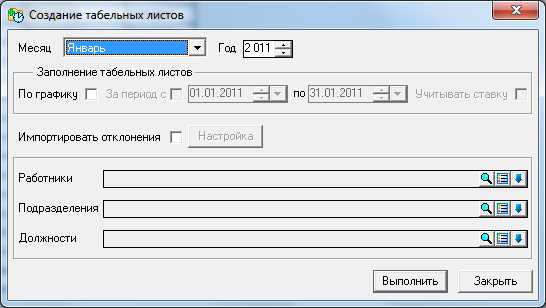
Рис.6
Определяет период времени, за который будут созданы табельные листы. Обратите внимание, что для мест работы, у которых дата начала работы позже конца указанного периода или дата окончания работы раньше начала указанного периода, табельные листы созданы не будут.
По графику, За период с … по …, Учитывать ставку
Возможно заполнение табельного листа по графику, причем заполнить по графику можно не весь табельный лист, а лишь указанный период времени, например, за полмесяца. При заполнении отработанного времени по графику можно учитывать ставку сотрудника на данном месте работы (количество отработанных часов по графику будет умножено на ставку).
Импортировать отклонения
При создании табельных листов возможен импорт отклонений в создаваемые табельные листы из журнала больничных, отпусков и кадровых приказов (только для кадрового приказа о направлении сотрудника в командировку).
Работники, подразделения, должности
Табельные листы будут созданы только для указанных работников/подразделений/должностей. Если не указано не одного значения, табельные листы будут созданы для всех работников.
Заполнение табельных листов
Данная операция позволяет заполнить существующие табельные листы для указанной пользователем группы работников (или для всех работников сразу), за указанный период. Для группового заполнения табельных листов выберите пункт меню Операции/Кадровый учет/Табельный учет/Заполнение существующих табельных листов или используйте кнопку
в панели инструментов журнала табельных листов. Перед началом заполнения табельных листов будет показан диалог (Рис.7), в котором необходимо указать параметры для выполнения операции заполнения табельных листов.

Рис.7
Месяц, год
Определяет период времени, за который будут выбраны существующие табельные листы.
Заполнять, За период с … по …, Учитывать ставку
Возможно заполнение табельного листа по графику либо обнуление табельных листов, причем заполнить можно не весь табельный лист, а лишь указанный период времени, например, за полмесяца. При заполнении отработанного времени по графику можно учитывать ставку сотрудника на данном месте работы (количество отработанных часов по графику будет умножено на ставку).
Работники, подразделения, должности
Табельные листы будут выбраны только для указанных работников/подразделений/должностей. Если не указано не одного значения, табельные листы будут заполнены для всех работников.
Удаление табельных листов
Данная операция позволяет удалить существующие табельные листы для указанной пользователем группы работников (или для всех работников сразу), за указанный период. Для группового удаления табельных листов выберите пункт меню Операции/Кадровый учет/Табельный учет/Удаление табельных листов или используйте кнопку
в панели инструментов журнала табельных листов. Перед началом удаления табельных листов будет показан диалог (Рис.8), в котором необходимо указать параметры для выполнения операции удаления табельных листов.

Рис.8
Месяц, год
Определяет период времени, за который будут удалены существующие табельные листы.
Работники, подразделения, должности
Табельные листы будут выбраны только для указанных работников/подразделений/должностей. Если не указано не одного значения, табельные листы будут удалены для всех работников.
Разноска видов времени в табели
Механизм разноски видов времени в табели позволяет добавить произвольный вид времени в указанные табельные листы.
Например, требуется разнести простои не по вине работника указанному подразделению. Можно, конечно, добавить нужное отклонение в каждый табельный лист вручную, но гораздо удобнее воспользоваться механизмом разноски видов времени в табели и одновременно добавить соответствующее отклонение в табельные листы всех работников, состоящих в указанном подразделении.
Для осуществления разноски вида времени в табели выберите пункт меню Операции/Кадровый учет/Табельный учет/Разноска вида времени в табели. При этом будет показан диалог (Рис.9), в котором необходимо указать параметры необходимые для выполнения операции разноски вида времени.

Рис.9
Работники, подразделения, должности
Стандартный фильтр для выборки табельных листов, в которые будет производиться разноска отклонения
Код
Выберите вид времени из справочника видов времени
Кол-во часов
Если будет выбран вид почасовой вид времени (например, Явка), то доступно для заполнения количество часов, которое и будет разнесено в табельные листы. Для непочасовых отклонений (например, Простои не по вине работника, Больничный и т.д.) ввести количество часов нельзя, так как эти отклонения присваиваются целому дню (для всех возможных видов времени по графику).
Заменять начисления
Если в лицевом счете будет найдено начисление, совпадающее с начислением, используемым в разноске, то при включении параметра, существующее начисление будет предварительно удалено из лицевого счета.
Начало, Окончание
Период, за который будет разнесен вид времени в табельные листы сотрудников (можно указывать произвольный период, превышающий один месяц).
Для просмотра списка работников, для которых будет произведена разноска, нажмите кнопку Список, при этом будет показан диалог редактирования списка (Рис.10).

Рис.10
В диалоге можно изменить количество строк списка, изменить количество часов (только для почасового вида времени). Для сохранения изменений следует нажать кнопку ОК для закрытия диалога без сохранения изменений нажмите Отмена
Для записи сформированного списка в табельные листы нажмите кнопку Выполнить.
Импорт отклонений в табельные листы
Данная операция позволяет импортировать отклонения в табельные листы для указанной пользователем группы работников (или для всех работников сразу), за указанный период. Для импорта отклонений в табели выберите пункт меню Операции/Кадровый учет/Табельный учет/Импорт отклонений в табельные листы или используйте кнопку
в панели инструментов журнала табельных листов. Перед началом импорта будет показан диалог (Рис.11), в котором необходимо указать параметры для выполнения операции.

Рис.11
Месяц, год
Определяет период времени, за который будут импортированы отклонения в табельные листы.
Импорт времени из журналов
Импорт отклонений в табельные листы возможен из журнала больничных, отпусков и кадровых приказов (только для кадрового приказа о направлении сотрудника в командировку).
Работники, подразделения, должности
Табельные листы будут выбраны только для указанных работников/подразделений/должностей. Если не указано не одного значения, табельные листы будут выбраны для всех работников.
Экспорт времени из табелей в лицевые счета
Данная операция позволяет экспортировать отработанное время и связанные с этим начисления из табельных листов в лицевые счета для указанной пользователем группы работников (или для всех работников сразу), за указанный период. Для экспорта времени выберите пункт меню Операции/Кадровые приказы/Табельный учет/Экспорт времени из табелей в лицевые счета или используйте кнопку
в панели инструментов журнала табельных листов. Перед началом экспорта будет показан диалог (Рис.12), в котором необходимо указать параметры для выполнения операции. Экспорт необходимо производить перед расчетом заработной платы, в противном случае, после выполнения операции экспорта времени в лицевые счета необходимо пересчитать заработную плату.

Рис.12
Месяц, год
Определяет период времени, за который будут импортированы отклонения в табельные листы.
Экспорт начислений по виду времени
При экспорте отработанного времени (дни/часы) в лицевые счета также будут переданы данные по начислениям, связанным с видами времени в табельных листах. Привязка начисления к виду времени осуществляется в справочнике видов времени.
Заменять начисления
При экспорте начислений в лицевые счета совпадающие начисления в лицевых счетах будут заменяться на вновь экспортируемые. Эта опция позволяет избежать дублирования начислений в лицевых счетах при нескольких попытках экспорта времени в одни и те же лицевые счета.
Работники, подразделения, должности
Табельные листы, а соответственно и лицевые счета, будут выбраны только для указанных работников/подразделений/должностей. Если не указано не одного значения, табельные листы будут выбраны для всех работников.
Формирование отчетов
Печатная форма табеля учета рабочего времени (Т-13)
Печатная форма табеля учета отработанного времени может быть вызвана как из операции (по кнопке Печать из диалога редактирования табельного листа), так и из отдельного пункта меню Операции/Кадровый учет/Табельный учет/Табель учета рабочего времени Т-13. Но если в первом случае будет выведен лишь один табель в отчетную форму, то при выводе отчета из меню можно вывести печатную форму для указанной пользователем группы работников (или для всех работников сразу) (Рис.13).

Рис.13
Контроль отработанного времени
Операции/Кадровый учет/Табельный учет/Контроль отработанного временти.
Перед Вами бланк Контроля отработанного времени (Рис.14).

Рис.14
Данный отчет предназначен для контроля отработанного времени сотрудником, занесенным в лицевые счета, табельные листы и по графику рабочего времени по месту работы сотрудника.
В результате вывода отчета можно определить, у кого из сотрудников расходятся данные по отработанному времени в лицевых счетах, табельных листах и по графику.
www.ib.ru
Операции/Кадровый учет/Табельный учет/Журнал табельных листов
Табельный учет 1
Журнал табельных листов 1
Табельный лист 3
Создание табельных листов 6
Заполнение табельных листов 7
Удаление табельных листов 8
Разноска видов времени в табели 8
Импорт отклонений в табельные листы 10
Экспорт времени из табелей в лицевые счета 11
Формирование отчетов 12
Печатная форма табеля учета рабочего времени (Т-13) 12
Контроль отработанного времени 13
Табельный учет
Журнал табельных листов
Журнал табельных листов содержит всю информацию об отработанном времени сотрудника (по месту работы). Для вывода журнала на экран используйте пункт меню Операции/Кадровый учет/Табельный учет/Журнал табельных листов.
Журнал предоставляет пользователю возможность просматривать, добавлять, изменять и удалять исходные данные, необходимые для учета рабочего времени (Рис.1).
Рис.1
Журнал представляет собой упорядоченный во времени набор операций, каждая из которых представляет одну расчетную единицу и содержит в себе информацию об отработанном времени в разрезе одного места работы. Такая операция называется «Табельным листом».
В верхней части окна журнала представлен список операций. Для них можно настроить видимость информационных столбцов (двойной клик по «скрепке»). При этом будет показан диалог настройки видимости столбцов видимость. В нижней части окна представлена расчетная таблица для выделенной операции (отработанное время по дням с расшифровкой по видам времени).
Для добавления нового табельного листа нажмите кнопку на панели инструментов журнала, используйте клавишу «F7» или двойной щелчок мышью на строке добавления. При этом будет показан диалог добавления нового табельного листа.
Для изменения выделенного табельного листа нажмите кнопку , используйте клавишу «F4» или двойной щелчок мышью по выделенной операции. Для удаления табельного листа нажмите кнопку на панели инструментов журнала или используйте клавишу «F8».
С помощью кнопок возможен вызов фильтра журнала табельных листов (Рис.2), быстрый поиск по работнику или отключение фильтрации журнала (горячие клавиши «Shift+F», «Alt+F», «Shift+ Alt+F», соответственно), блокировка журнала за период, вызов алгоритмов групповой обработки табельных листов. Журнал можно отфильтровать по периоду табельных листов, по сотрудникам, должностям, подразделениям и видам времени, используемым в табельных листах.
Рис.2
^
Рис.3
Теперь необходимо заполнить табельный лист исходными данными.
Примечание: сейчас мы рассматриваем создание табельного листа в «ручном» режиме. Это необходимо для лучшего понимания принципов работы с журналом. Большую часть операций с табельными листами программа «умеет» выполнять в автоматическом режиме, причем как для одного работника или для группы работников, так и вообще для всех работников, присутствующих в базе данных. Групповые операции табельными листами будут рассмотрены позже в соответствующем разделе
Табельный лист содержит поля:
^
В этой графе необходимо выбрать работника, для которого создается табельный лист. Для создания табельного листа необходимо, чтобы работник был принят на работу, т.е. имел хотя бы одно место работы (сочетание подразделения и должности).
Для выбора работника можно использовать механизм быстрого поиска – для этого нажмите кнопку или «F3», либо выберите работника непосредственно из справочника, для этого нажмите кнопку или «F2».
После того как работник выбран, автоматически заполниться информационное поле, содержащие ФИО работника, а также графы «Место работы» и «График» – т.е. в табельный лист подставятся все данные, указанные в личной карточке на закладке «Места работы». Также будет предложено заполнить табельный лист по графику.
^
Данная графа заполняется автоматически, при выборе работника. В качестве значения используется основное место работы выбранного работника.
Если работник является совместителем (т.е. у него есть несколько мест работы), то используя кнопку или «F2», можно изменить место работы, для которого создается лицевой счет.
Отсюда следует, что табельные листы создаются отдельно для каждого места работы указанного работника. Например:
Допустим, работник совмещает две должности в двух разных подразделениях, т.е. имеет два места работы, например, в подразделении «АУП» — должность «Администратор» и в подразделении «Маркетинг» — должность «Менеджер». Чтобы заполнить отработанное время для обоих совмещений, необходимо создать два табельных листа. В графах «код» следует указать одного и того же работника, но в поле «место работы» необходимо указать разные места работы. При смене места работы также будет предложено заполнить табельный лист по графику.
График
График, по которому заполняется табельный лист. Данная графа заполняется автоматически, исходя из информации, содержащейся в личной карточке работника (закладка «Места работы»). Существует возможность выбрать другой график – для этого используйте кнопку в правой части графы. При смене графика также будет предложено заполнить табельный лист по графику.
Табель
Закладка представляет собой таблицу, содержащую данные по отработанному времени сотрудника в разрезе видов времени, по которым ведется учет почасовой явок (выходов на работу). В правой части таблицы указаны итоговое количество отработанных часов по виду времени, а в нижней части таблицы – количество дней явок на работу (выходов на работу).
При редактировании данных в таблице можно ввести количество отработанных часов фактически, либо отклонение, которое имело место в данный день. Ввод отклонений производится с помощью горячей клавиши «F2» либо по контекстному меню (вызывается правой клавишей мыши) на рис.4
Рис.4
Если количество отработанных часов можно ввести для различных видов времени в течение одного дня, то отклонение заполняется для всего дня, а не конкретного вида времени (например, больничные, отпуск или командировка). С помощью отклонений можно задать необходимые данные для последующего расчета отработанного времени при расчете сумм отпускных/компенсации за неиспользованный отпуск/больничных, также при заполнении форм персонифицированного учета в ПФР – особый стаж работы. Все эти параметры настраиваются в справочнике видов времени, отклонения по которым и вводятся в табельный лист.
Также существует возможность вести дополнительную аналитику по отработанному времени с помощью расшифровок видов времени. Если вид времени имеет расшифровку и отображается в таблице табельного листа, то есть является почасовым и явкой (выходом на работу), то в таблице под этим видом времени появится еще одна строка, которая отвечает за расшифровку данного вида времени. Пример табельного листа видом времени с расшифровкой указан на рис.5
Рис.5
В данной строке можно указать вид времени, который может являться расшифровкой для основного вида времени (настраивается в справочнике видов времени). В данном случае: Б1 – работа на базе 1, Б2 – работа на базе 2.
Рассмотрим ситуацию, когда работник в течение месяца работает на разных объектах в одной должности/подразделении, но с разной заработной платой (меняется от объекта к объекту). Конечно, можно создать ему несколько мест работы с разной почасовой/поденной ставкой, которая характерна для данного объекта, но это приведет к неоправданному росту количества мест работы. Гораздо более изящным способом является создание одного места работы для сотрудника и ведение аналитики по объектам, на которых он работает, с помощью расшифровок видов времени. Можно создать столько видов времени, сколько существует объектов с различной ставкой оплаты при работе на них. К данным видам времни-расшифровкам привязываем начисления, которые и будут влиять на расчет заработной платы сотрудника при работе на разных объектах. При экспорте данных из табельных листов в лицевые счета начисления по видам времени-расшифровкам будут автоматически перенесены в лицевые счета, что полностью автоматизирует учет заработной платы сотруднику, который может работать хоть каждый день по разной ставке оплаты.
Из диалога редактирования табельного листа можно вывести на печать данный табельный лист по форме Т-13 «Табель учета рабочего времени» с сохранением операции в базе данных.
^
Данная операция позволяет создать табельные листы для указанной пользователем группы работников (или для всех работников сразу), за указанный период. Для группового создания табельных листов выберите пункт меню Операции/Кадровый учет/Табельный учет/Создание табельных листов или используйте кнопку в панели инструментов журнала табельных листов. Перед началом формирования табельных листов будет показан диалог (Рис.6), в котором необходимо указать параметры для выполнения операции создания табельных листов.
Рис.6
^
Определяет период времени, за который будут созданы табельные листы. Обратите внимание, что для мест работы, у которых дата начала работы позже конца указанного периода или дата окончания работы раньше начала указанного периода, табельные листы созданы не будут.
^
Возможно заполнение табельного листа по графику, причем заполнить по графику можно не весь табельный лист, а лишь указанный период времени, например, за полмесяца. При заполнении отработанного времени по графику можно учитывать ставку сотрудника на данном месте работы (количество отработанных часов по графику будет умножено на ставку).
^
При создании табельных листов возможен импорт отклонений в создаваемые табельные листы из журнала больничных, отпусков и кадровых приказов (только для кадрового приказа о направлении сотрудника в командировку).
^
Табельные листы будут созданы только для указанных работников/подразделений/должностей. Если не указано не одного значения, табельные листы будут созданы для всех работников.
^
Данная операция позволяет заполнить существующие табельные листы для указанной пользователем группы работников (или для всех работников сразу), за указанный период. Для группового заполнения табельных листов выберите пункт меню Операции/Кадровый учет/Табельный учет/Заполнение существующих табельных листов или используйте кнопку в панели инструментов журнала табельных листов. Перед началом заполнения табельных листов будет показан диалог (Рис.7), в котором необходимо указать параметры для выполнения операции заполнения табельных листов.
Рис.7
^
Возможно заполнение табельного листа по графику либо обнуление табельных листов, причем заполнить можно не весь табельный лист, а лишь указанный период времени, например, за полмесяца. При заполнении отработанного времени по графику можно учитывать ставку сотрудника на данном месте работы (количество отработанных часов по графику будет умножено на ставку).
^
Табельные листы будут выбраны только для указанных работников/подразделений/должностей. Если не указано не одного значения, табельные листы будут заполнены для всех работников.
^
Данная операция позволяет удалить существующие табельные листы для указанной пользователем группы работников (или для всех работников сразу), за указанный период. Для группового удаления табельных листов выберите пункт меню Операции/Кадровый учет/Табельный учет/Удаление табельных листов или используйте кнопку в панели инструментов журнала табельных листов. Перед началом удаления табельных листов будет показан диалог (Рис.8), в котором необходимо указать параметры для выполнения операции удаления табельных листов.
Рис.8
^
Табельные листы будут выбраны только для указанных работников/подразделений/должностей. Если не указано не одного значения, табельные листы будут удалены для всех работников.
^
Механизм разноски видов времени в табели позволяет добавить произвольный вид времени в указанные табельные листы.
Например, требуется разнести простои не по вине работника указанному подразделению. Можно, конечно, добавить нужное отклонение в каждый табельный лист вручную, но гораздо удобнее воспользоваться механизмом разноски видов времени в табели и одновременно добавить соответствующее отклонение в табельные листы всех работников, состоящих в указанном подразделении.
Для осуществления разноски вида времени в табели выберите пункт меню ^ . При этом будет показан диалог (Рис.9), в котором необходимо указать параметры необходимые для выполнения операции разноски вида времени.
Рис.9
^
Выберите вид времени из справочника видов времени
^
Если будет выбран вид почасовой вид времени (например, Явка), то доступно для заполнения количество часов, которое и будет разнесено в табельные листы. Для непочасовых отклонений (например, Простои не по вине работника, Больничный и т.д.) ввести количество часов нельзя, так как эти отклонения присваиваются целому дню (для всех возможных видов времени по графику).
^
Если в лицевом счете будет найдено начисление, совпадающее с начислением, используемым в разноске, то при включении параметра, существующее начисление будет предварительно удалено из лицевого счета.
^
Период, за который будет разнесен вид времени в табельные листы сотрудников (можно указывать произвольный период, превышающий один месяц).
Для просмотра списка работников, для которых будет произведена разноска, нажмите кнопку Список, при этом будет показан диалог редактирования списка (Рис.10).
Рис.10
В диалоге можно изменить количество строк списка, изменить количество часов (только для почасового вида времени). Для сохранения изменений следует нажать кнопку ОК для закрытия диалога без сохранения изменений нажмите Отмена
Для записи сформированного списка в табельные листы нажмите кнопку Выполнить.
^
Данная операция позволяет импортировать отклонения в табельные листы для указанной пользователем группы работников (или для всех работников сразу), за указанный период. Для импорта отклонений в табели выберите пункт меню Операции/Кадровый учет/Табельный учет/Импорт отклонений в табельные листы или используйте кнопку в панели инструментов журнала табельных листов. Перед началом импорта будет показан диалог (Рис.11), в котором необходимо указать параметры для выполнения операции.
Рис.11
^
Импорт отклонений в табельные листы возможен из журнала больничных, отпусков и кадровых приказов (только для кадрового приказа о направлении сотрудника в командировку).
^
Табельные листы будут выбраны только для указанных работников/подразделений/должностей. Если не указано не одного значения, табельные листы будут выбраны для всех работников.
^
Данная операция позволяет экспортировать отработанное время и связанные с этим начисления из табельных листов в лицевые счета для указанной пользователем группы работников (или для всех работников сразу), за указанный период. Для экспорта времени выберите пункт меню Операции/Кадровые приказы/Табельный учет/Экспорт времени из табелей в лицевые счета или используйте кнопку в панели инструментов журнала табельных листов. Перед началом экспорта будет показан диалог (Рис.12), в котором необходимо указать параметры для выполнения операции. Экспорт необходимо производить перед расчетом заработной платы, в противном случае, после выполнения операции экспорта времени в лицевые счета необходимо пересчитать заработную плату.
Рис.12
^
При экспорте отработанного времени (дни/часы) в лицевые счета также будут переданы данные по начислениям, связанным с видами времени в табельных листах. Привязка начисления к виду времени осуществляется в справочнике видов времени.
^
При экспорте начислений в лицевые счета совпадающие начисления в лицевых счетах будут заменяться на вновь экспортируемые. Эта опция позволяет избежать дублирования начислений в лицевых счетах при нескольких попытках экспорта времени в одни и те же лицевые счета.
^
Табельные листы, а соответственно и лицевые счета, будут выбраны только для указанных работников/подразделений/должностей. Если не указано не одного значения, табельные листы будут выбраны для всех работников.
^
Печатная форма табеля учета рабочего времени (Т-13)
Печатная форма табеля учета отработанного времени может быть вызвана как из операции (по кнопке ^ из диалога редактирования табельного листа), так и из отдельного пункта меню Операции/Кадровый учет/Табельный учет/Табель учета рабочего времени Т-13. Но если в первом случае будет выведен лишь один табель в отчетную форму, то при выводе отчета из меню можно вывести печатную форму для указанной пользователем группы работников (или для всех работников сразу) (Рис.13).
Рис.13
^
Операции/Кадровый учет/Табельный учет/Контроль отработанного временти.
Перед Вами бланк Контроля отработанного времени (Рис.14).
Рис.14
Данный отчет предназначен для контроля отработанного времени сотрудником, занесенным в лицевые счета, табельные листы и по графику рабочего времени по месту работы сотрудника.
В результате вывода отчета можно определить, у кого из сотрудников расходятся данные по отработанному времени в лицевых счетах, табельных листах и по графику.
odtdocs.ru
Табель учета использования рабочего времени (форма Т-13)
Правила заполнения Табеля закреплены в постановлении Госкомстата РФ от 05.01.2004 № 1 «Об утверждении унифицированных форм первичной учетной документации по учету труда и его оплаты».
В этих правилах указано, что Табель применяется для учета времени, фактически отработанного и (или) неотработанного каждым работником организации, для контроля за соблюдением работниками установленного режима рабочего времени, для получения данных об отработанном времени, а также для составления статистической отчетности по труду.
Составляется форма № Т-13 в одном экземпляре уполномоченным на это лицом, подписывается руководителем структурного подразделения, работником кадровой службы, передается в бухгалтерию.
Отметки в Табеле о причинах неявок на работу, работе в режиме неполного рабочего времени или за пределами нормальной продолжительности рабочего времени по инициативе работника или работодателя, сокращенной продолжительности рабочего времени и др. производятся на основании документов, оформленных надлежащим образом (листок нетрудоспособности, справка о выполнении государственных или общественных обязанностей, письменное предупреждение о простое, заявление о совместительстве, письменное согласие работника на сверхурочную работу в случаях, установленных законодательством и пр.)
Для отражения ежедневных затрат рабочего времени за месяц на каждого работника в табеле отведено (графа 4) — четыре строки (по две на каждую половину месяца) и соответствующее число граф (15 и 16).
В форме (в графах 4, 6) верхняя строка применяется для отметки условных обозначений (кодов) затрат рабочего времени, а нижняя — для записи продолжительности отработанного или неотработанного времени (в часах, минутах) по соответствующим кодам затрат рабочего времени на каждую дату. При необходимости допускается увеличение количества граф для проставления дополнительных реквизитов по режиму рабочего времени, например, времени начала и окончания работы в условиях, отличных от нормальных.
Затраты рабочего времени учитываются в Табеле или методом сплошной регистрации явок и неявок на работу, или путем регистрации только отклонений (неявок, опозданий, сверхурочных часов и т.п.). При отражении неявок на работу, учет которых ведется в днях (отпуск, дни временной нетрудоспособности, служебные командировки, отпуск в связи с обучением, время выполнения государственных или общественных обязанностей и т.д.), в Табеле в верхней строке в графах проставляются только коды условных обозначений, а в нижней строке графы остаются пустыми.
Форма № Т-13 «Табель учета рабочего времени» применяется при автоматизированной обработке учетных данных. При составлении табеля по форме № Т-13:
- при записи учетных данных для начисления заработной платы только по одному виду оплаты и корреспондирующему счету, общим для всех работников, включенных в Табель, заполняются реквизиты «код вида оплаты», «корреспондирующий счет» над таблицей с графами с 7-9 и графа 9 без заполнения граф 7 и 8;
- при записи учетных данных для начисления заработной платы по нескольким (от двух до четырех) видам оплаты и корреспондирующих счетов заполняются графы 7-9. Дополнительный блок с идентичными номерами граф предусмотрен для заполнения данных по видам оплаты, если их количество превышает четыре.
Бланки табеля по форме № Т-13 с частично заполненными реквизитами могут быть изготовлены с применением средств вычислительной техники. К таким реквизитам относятся: структурное подразделение, фамилия, имя, отчество, должность (специальность, профессия), табельный номер и т.п. — то есть данные, содержащиеся в справочниках условно-постоянной информации организации. В этом случае форма табеля изменяется в соответствии с принятой технологией обработки учетных данных.
Условные обозначения отработанного и неотработанного времени:
| Код буквенный | Код цифровой | |
| Продолжительность работы в дневное время | Я | 1 |
| Продолжительность работы в ночное время | Н | 2 |
| Продолжительность работы в выходные и нерабочие праздничные дни | РВ | 3 |
| Продолжительность сверхурочной работы | С | 4 |
| Продолжительность работы вахтовым методом | ВМ | 5 |
| Служебная командировка | К | 6 |
| Повышение квалификации с отрывом от работы | ПК | 7 |
| Повышение квалификации с отрывом от работы в другой местности | ПМ | 8 |
| Ежегодный основной оплачиваемый отпуск | ОТ | 9 |
| Ежегодный дополнительный оплачиваемый отпуск | ОД | 10 |
| Дополнительный отпуск в связи с обучением с сохранением среднего заработка работникам, совмещающим работу с обучением | У | 11 |
| Сокращенная продолжительность рабочего времени для обучающихся без отрыва от производства с частичным сохранением заработной платы | УВ | 12 |
| Дополнительный отпуск в связи с обучением без сохранения заработной платы | УД | 13 |
| Отпуск по беременности и родам (отпуск в связи с усыновлением новорожденного ребенка) | Р | 14 |
| Отпуск по уходу за ребенком до достижения им возраста трех лет | ОЖ | 15 |
| Отпуск без сохранения заработной платы, предоставляемый работнику по разрешению работодателя | ДО | 16 |
| Отпуск без сохранения заработной платы при условиях, предусмотренных действующим законодательством Российской Федерации | ОЗ | 17 |
| Ежегодный дополнительный отпуск без сохранения заработной платы | ДБ | 18 |
| Временная нетрудоспособность (кроме случаев, предусмотренных кодом «Т») с назначением пособия согласно законодательству | Б | 19 |
| Временная нетрудоспособность без назначения пособия в случаях, предусмотренных законодательством | Т | 20 |
| Сокращенная продолжительность рабочего времени против нормальной продолжительности рабочего дня в случаях, предусмотренных законодательством | ЛЧ | 21 |
| Время вынужденного прогула в случае признания увольнения, перевода на другую работу или отстранения от работы незаконными с восстановлением на прежней работе | ПВ | 22 |
| Невыходы на время исполнения государственных или общественных обязанностей согласно законодательству | Г | 23 |
| Прогулы (отсутствие на рабочем месте без уважительных причин в течение времени, установленного законодательством) | ПР | 24 |
| Продолжительность работы в режиме неполного рабочего времени по инициативе работодателя в случаях, предусмотренных законодательством | НС | 25 |
| Выходные дни (еженедельный отпуск) инерабочие праздничные дни | В | 26 |
| Дополнительные выходные дни (оплачиваемые) | ОВ | 27 |
| Дополнительные выходные дни (без сохранения заработной платы) | НВ | 28 |
| Забастовка (при условиях и в порядке, предусмотренных законом) | ЗБ | 29 |
| Неявки по невыясненным причинам (до выяснения обстоятельств) | НН | 30 |
| Время простоя по вине работодателя | РП | 31 |
| Время простоя по причинам, не зависящим от работодателя и работника | НП | 32 |
| Время простоя по вине работника | ВП | 33 |
| Отстранение от работы (недопущение к работе) с оплатой (пособием) в соответствии с законодательством | НО | 34 |
| Отстранение от работы (недопущение к работе) по причинам, предусмотренным законодательством, без начисления заработной платы | НБ | 35 |
| Время приостановки работы в случае задержки выплаты заработной платы | НЗ | 36 |
www.buhsoft.ru
Обозначение больничного в табеле учета рабочего времени
Актуальным вопросом для работников кадровой службы является правильное ведение учета рабочего времени сотрудников предприятия. В течение месяца возникает множество разных нюансов в жизни рабочих, по которым они могут не выполнять свои обязанности на производстве: болеют, находятся в отпусках, командировках и т.д.
Одна из самых частых задач для табельщика – это правильность учета периода болезни работника. Поэтому ему нужно обязательно знать, как правильно отразить листок нетрудоспособности в табеле учета рабочего времени. Об этом и поговорим подробнее.
Зачем вести табель?
Каждое предприятие обязано вести табель учета рабочего времени своих штатных сотрудников. В этом документе фиксируются дни и часы, когда они либо работали, либо находились в отпуске, болели, отсутствовали на работе по каким-то другим причинам.
Основное предназначение ведения табельного учета включает несколько целей:
- правильное начисление заработка за фактически отработанное время;
- контроль над поведением трудящихся;
- получение статистической информации для контролирующих органов;
- упорядочение выполнения режима трудового распорядка штатными сотрудниками предприятия.
По окончании рабочего месяца заполненный табель руководители подразделений сдают в бухгалтерию для начисления заработной платы по результатам работы каждого сотрудника.
Как правило, за ведение табеля отвечает ответственное лицо по малому предприятию или в каждом из подразделений организации в крупных компаниях.
Поскольку этот документ часто предъявляется для проверки надзорным органам власти, то он не должен содержать подчисток, исправлений, помарок, неточностей.
Для российских предприятий применяются 2 типа унифицированной формы табеля:
- Первый вариант имеет маркировку Т-12 и применяется для отражения рабочих дней и часов с целью оплаты труда.
- Второй бланк под кодом Т-13 предназначен исключительно для автоматического фиксирования рабочих выходов и неявок на работу с помощью пропускных систем.
Бланк формы Т-13
Бланк формы Т-12
Если работник не выходил на работу по причине лечения от болезни, то он имеет право на оплату только после предъявления больничного листа.
Табельщик, в свою очередь, обязан правильно отразить это время форме учета выходов и неявок. Для этого он должен знать утвержденные законодательством правила заполнения табеля.
Что должен знать кадровый работник?
Во-первых, табельщик должен иметь четкое представление о табеле. Сам документ сформирован в виде таблицы.
Наименование столбцов в табеле включает следующие данные:
- ФИО сотрудника;
- название занимаемой должности;
- его табельный номер; ,
- календарные дни месяца;
- отдельные столбцы для указания: общего количества дней и часов работы; подсчета дней неявки по конкретным причинам: очередного отпуска, по больничному листу, прогулы, отпуск без сохранения заработной платы и т.д.
Учетные данные в табеле фиксируют ежедневно до окончания календарного месяца.
В последние дни месяца в нем подсчитывают общий итог и подписывают у руководителей кадровой службы и подразделений.
Самое важно при проставлении цифровых и буквенных отметок в табеле – это знать методику его заполнения.
Есть 2 вида ведения учета в отношении поведения работников на производстве:
- Сплошная регистрация, при которой отмечаются все события: отпуск; сокращенный рабочий день; отработанное время; командировка и т.д.
- Учет отклонений при работе сотрудников, отражающий нарушения графика выходов рабочих – безоплатный отпуск, больничный, прогул и прочее. При этом невыход на работу никак не фиксируется, а клеточка остается незаполненной.
Контроль над правильностью заполнения табелей осуществляют инспекторы по соблюдению налогового законодательства и трудового права.
Если они выявляют ошибки, из-за которых неправильно начислена зарплата, то могут наложить административный штраф.
Обозначение больничного в табеле учета рабочего времени
В бланке для заполнения табеля по форме Т-12 предусмотрено для одного сотрудника по две строчки в 4-6 графе:
- в верхнем ряду проставляют буквенные обозначения о явках и невыходах;
- нижняя строка отводиться для фиксации количества часов работы трудящегося.
Чтобы отразить неявку по причине болезни, табельщику необходимо иметь больничный лист на руках.
В таких случаях листок нетрудоспособности подтверждает уважительную причину отсутствия сотрудника на работе и правильность заполнения табеля.
Как отразить? Порядок и правила
Как отметить больничный лист в табеле?
Чтобы правильно включить предъявленный листок нетрудоспособности в документе учета рабочего времени необходимо совершить следующее:
- Найти пункт, который показывает букву для обозначения дней болезни сотрудника ( на данный момент установлен буквенный код «Б»).
- Проставить это условное обозначение в верхней строке против фамилии сотрудника в тех датах, когда он болел и соответственно они отраженные в листке нетрудоспособности.
- Подсчитать общее число дней болезни и вписать это значение в соответствующую графу.
Буквенный код «Т» проставляется в тех ситуациях, когда по предъявленному документу о нетрудоспособности не положено выплачивать пособие.
Для женщин, которые находятся на больничных листах, полученных в женской консультации в связи с рождением ребенка, предусмотрен другой вид обозначения этого периода в табеле: буква «Р».
Коды
Для правильного оформления табеля необходимо знать все кодовые обозначения, которые должны быть отражены в соответствии с различными причинами неявок сотрудников на работу.
Из приведенной таблицы можно понять, какой код соответствует тому или иному событию в жизни штатного сотрудника для заполнения табеля:
Табельщикам следует строго придерживать данных буквенных кодов при ведении учета рабочего времени в табельной документации.
Поэтому обратите внимание на несколько нюансов, прежде чем отразить больничный в табеле учета рабочего времени.
По беременности
Кадровикам и табельщикам следует обратить особое внимание на ведение учета времени для сотрудниц, которые находятся на больничном листе в связи с беременностью и родами.
Разница в данном случае заключается в буквенном коде:
- Для обычных листков нетрудоспособности органами статистики предусмотрена отметка в табеле буквой «Б».
- Период нахождения работницы в отпуске по беременности и родам следует отмечать буквой «Р», в том числе если она усыновила или удочерила ребенка.
- Если женщина не посещает работу по причине декретного отпуска, то этот период нужно обозначить кодом «ОЖ».
- Однако если она уже вышла на работу при неполном рабочем дне, то данное обозначение необходимо заменить на букву «Я».
- В случае неявки на работу из-за болезни малыша, то проставляется отметка «Б» или «Т» в зависимости от того положено или нет ей выплачивать пособие.
В выходные
При заполнении табельной формы за время болезни сотрудника во время выходных или праздничных дней тоже нужно отражать буквенный код «Б» из таблицы, соответствующий листку нетрудоспособности.
Буква «В», которая предназначена для обозначения выходных и праздничных дней, в таких случаях не ставится.
При сменном графике
Заполнение табеля при сменном графике работы сотрудников предусматривает отметку часов в те дни, когда он фактически выполнял свои производственные функции.
Если трудящийся принес больничный лист, то табельщику следует отметить подряд в каждом дне за период болезни букву «Б», а не только в те даты, когда специалист должен выходить на работу.
В отпуске
Бывают случаи, что во время отпуска сотрудник заболел. Он имеет право оформить больничный лист на период болезни.
Когда он предоставит лист нетрудоспособности в кадровую службу своего предприятия, то отпуск должен быть продлен на то количество дней, которое указано в больничном.
При заполнении табеля буква «Б» должна быть вписана в те даты отпуска, когда он находился на лечении у врача и о чем свидетельствует отметка в больничном листе.
Остальные дни отпуска, отведенные ему для отдыха по приказу, необходимо указать буквенным кодом «ОТ».
Обычно в таких случаях на основании ст.124 ТК РФ неотгуленная часть отпуска за период болезни может быть продлена при его окончании либо перенесена на другой срок после согласования данного вопроса между работником и руководством предприятия.
Если сотрудник работает в нескольких организациях
Законодательная база об обязательном страховании на случай временной нетрудоспособности сотрудников, заключивших трудовые договоры с несколькими предприятиями, предоставляет им право получить компенсационные выплаты по нескольким больничным листам.
Но при этом должны быть соблюдены следующие условия:
- Трудящийся числится в нескольких страховых компаниях.
- Он не менее 2 лет постоянно работает на предприятиях.
Отметка о болезни в табеле учета рабочего времени проставляет в соответствии с буквенным кодом «Б» на основании предоставленного больничного листка.
Пример (образец) заполнения
Внесение изменений в документ
Как вносить изменения в табель, если сотрудник заболел в последние дни месяца, когда табель уже подсчитывается и готовиться к сдаче или уже подписан и передан в бухгалтерию предприятия?
В таких случаях может быть 2 варианта развития событий.
Если табель не закрыт
Бывает так, что сотрудник заболел в последний день месяца и сообщил о болезни, но еще не предоставил больничный лист.
Если табель не закрыт, а рабочие часы уже проставлены, то весь документ необходимо полностью переписать.
Причем в те дни отсутствия сотрудника, которые еще не подтверждены листком нетрудоспособности, следует указать букву «НН».
Лучше затем составить корректировочный табель, чем нести ответственность за оплаченное пособие, не подтвержденное больничным листом.
При подаче корректировочного документа после предъявления бланка о нетрудоспособности бухгалтер по закону обязан буден начислить пособие и выплатить его в ближайшую зарплату.
Если табель закрыт
Более сложная ситуация возникает в том случае, если табель уже закрыт.
В таких случаях неверный код можно исправить, перечеркнув данные и рядом проставив правильное обозначение.
На свободном поле написать: «Исправленному верить», а также указать причину исправлений. Эту надпись нужно удостоверить руководителем или другим лицом, которые ранее уже подписали этот табель.
Напоследок можно подвести следующий итог:
- Табель учета рабочего времени не только отображает количество отработанных часов сотрудников предприятия, а дни их уважительных неявок, за которые они имеют право получать деньги.
- Организации обязаны вести учет в специальных формах, утвержденных Госкомстатом Российской Федерации.
- Ответственность за правильное заполнение табеля лежит не только на табельщике, а еще и на самом сотруднике, т.к. он своевременно обязан известить начальство об открытии больничного листа и предъявить его к оплате для корректного заполнения формы Т-12.
Ошибки и неверная информация в документе может повлечь наказание в виде административного штрафа.
Больничный листПоделиться
buhdzen.ru
Табельный учет Журнал табельных листов
Табельный учет 1
Журнал табельных листов 1
Табельный лист 3
Создание табельных листов 6
Заполнение табельных листов 7
Удаление табельных листов 8
Разноска видов времени в табели 8
Импорт отклонений в табельные листы 10
Экспорт времени из табелей в лицевые счета 11
Формирование отчетов 12
Печатная форма табеля учета рабочего времени (Т-13) 12
Контроль отработанного времени 13
Табельный учет
Журнал табельных листов
Журнал табельных листов содержит всю информацию об отработанном времени сотрудника (по месту работы). Для вывода журнала на экран используйте пункт меню Операции/Кадровый учет/Табельный учет/Журнал табельных листов.
Журнал предоставляет пользователю возможность просматривать, добавлять, изменять и удалять исходные данные, необходимые для учета рабочего времени (Рис.1).
Рис.1
Журнал представляет собой упорядоченный во времени набор операций, каждая из которых представляет одну расчетную единицу и содержит в себе информацию об отработанном времени в разрезе одного места работы. Такая операция называется «Табельным листом».
В верхней части окна журнала представлен список операций. Для них можно настроить видимость информационных столбцов (двойной клик по «скрепке»). При этом будет показан диалог настройки видимости столбцов видимость. В нижней части окна представлена расчетная таблица для выделенной операции (отработанное время по дням с расшифровкой по видам времени).
Для добавления нового табельного листа нажмите кнопку на панели инструментов журнала, используйте клавишу «F7» или двойной щелчок мышью на строке добавления. При этом будет показан диалог добавления нового табельного листа.
Для изменения выделенного табельного листа нажмите кнопку , используйте клавишу «F4» или двойной щелчок мышью по выделенной операции. Для удаления табельного листа нажмите кнопку на панели инструментов журнала или используйте клавишу «F8».
С помощью кнопок возможен вызов фильтра журнала табельных листов (Рис.2), быстрый поиск по работнику или отключение фильтрации журнала (горячие клавиши «Shift+F», «Alt+F», «Shift+ Alt+F», соответственно), блокировка журнала за период, вызов алгоритмов групповой обработки табельных листов. Журнал можно отфильтровать по периоду табельных листов, по сотрудникам, должностям, подразделениям и видам времени, используемым в табельных листах.
Рис.2
^
Рис.3
Теперь необходимо заполнить табельный лист исходными данными.
Примечание: сейчас мы рассматриваем создание табельного листа в «ручном» режиме. Это необходимо для лучшего понимания принципов работы с журналом. Большую часть операций с табельными листами программа «умеет» выполнять в автоматическом режиме, причем как для одного работника или для группы работников, так и вообще для всех работников, присутствующих в базе данных. Групповые операции табельными листами будут рассмотрены позже в соответствующем разделе
Табельный лист содержит поля:
^
В этой графе необходимо выбрать работника, для которого создается табельный лист. Для создания табельного листа необходимо, чтобы работник был принят на работу, т.е. имел хотя бы одно место работы (сочетание подразделения и должности).
Для выбора работника можно использовать механизм быстрого поиска – для этого нажмите кнопку или «F3», либо выберите работника непосредственно из справочника, для этого нажмите кнопку или «F2».
После того как работник выбран, автоматически заполниться информационное поле, содержащие ФИО работника, а также графы «Место работы» и «График» – т.е. в табельный лист подставятся все данные, указанные в личной карточке на закладке «Места работы». Также будет предложено заполнить табельный лист по графику.
^
Данная графа заполняется автоматически, при выборе работника. В качестве значения используется основное место работы выбранного работника.
Если работник является совместителем (т.е. у него есть несколько мест работы), то используя кнопку или «F2», можно изменить место работы, для которого создается лицевой счет.
Отсюда следует, что табельные листы создаются отдельно для каждого места работы указанного работника. Например:
Допустим, работник совмещает две должности в двух разных подразделениях, т.е. имеет два места работы, например, в подразделении «АУП» — должность «Администратор» и в подразделении «Маркетинг» — должность «Менеджер». Чтобы заполнить отработанное время для обоих совмещений, необходимо создать два табельных листа. В графах «код» следует указать одного и того же работника, но в поле «место работы» необходимо указать разные места работы. При смене места работы также будет предложено заполнить табельный лист по графику.
График
График, по которому заполняется табельный лист. Данная графа заполняется автоматически, исходя из информации, содержащейся в личной карточке работника (закладка «Места работы»). Существует возможность выбрать другой график – для этого используйте кнопку в правой части графы. При смене графика также будет предложено заполнить табельный лист по графику.
Табель
Закладка представляет собой таблицу, содержащую данные по отработанному времени сотрудника в разрезе видов времени, по которым ведется учет почасовой явок (выходов на работу). В правой части таблицы указаны итоговое количество отработанных часов по виду времени, а в нижней части таблицы – количество дней явок на работу (выходов на работу).
При редактировании данных в таблице можно ввести количество отработанных часов фактически, либо отклонение, которое имело место в данный день. Ввод отклонений производится с помощью горячей клавиши «F2» либо по контекстному меню (вызывается правой клавишей мыши) на рис.4
Рис.4
Если количество отработанных часов можно ввести для различных видов времени в течение одного дня, то отклонение заполняется для всего дня, а не конкретного вида времени (например, больничные, отпуск или командировка). С помощью отклонений можно задать необходимые данные для последующего расчета отработанного времени при расчете сумм отпускных/компенсации за неиспользованный отпуск/больничных, также при заполнении форм персонифицированного учета в ПФР – особый стаж работы. Все эти параметры настраиваются в справочнике видов времени, отклонения по которым и вводятся в табельный лист.
Также существует возможность вести дополнительную аналитику по отработанному времени с помощью расшифровок видов времени. Если вид времени имеет расшифровку и отображается в таблице табельного листа, то есть является почасовым и явкой (выходом на работу), то в таблице под этим видом времени появится еще одна строка, которая отвечает за расшифровку данного вида времени. Пример табельного листа видом времени с расшифровкой указан на рис.5
Рис.5
В данной строке можно указать вид времени, который может являться расшифровкой для основного вида времени (настраивается в справочнике видов времени). В данном случае: Б1 – работа на базе 1, Б2 – работа на базе 2.
Рассмотрим ситуацию, когда работник в течение месяца работает на разных объектах в одной должности/подразделении, но с разной заработной платой (меняется от объекта к объекту). Конечно, можно создать ему несколько мест работы с разной почасовой/поденной ставкой, которая характерна для данного объекта, но это приведет к неоправданному росту количества мест работы. Гораздо более изящным способом является создание одного места работы для сотрудника и ведение аналитики по объектам, на которых он работает, с помощью расшифровок видов времени. Можно создать столько видов времени, сколько существует объектов с различной ставкой оплаты при работе на них. К данным видам времни-расшифровкам привязываем начисления, которые и будут влиять на расчет заработной платы сотрудника при работе на разных объектах. При экспорте данных из табельных листов в лицевые счета начисления по видам времени-расшифровкам будут автоматически перенесены в лицевые счета, что полностью автоматизирует учет заработной платы сотруднику, который может работать хоть каждый день по разной ставке оплаты.
Из диалога редактирования табельного листа можно вывести на печать данный табельный лист по форме Т-13 «Табель учета рабочего времени» с сохранением операции в базе данных.
^
Данная операция позволяет создать табельные листы для указанной пользователем группы работников (или для всех работников сразу), за указанный период. Для группового создания табельных листов выберите пункт меню Операции/Кадровый учет/Табельный учет/Создание табельных листов или используйте кнопку в панели инструментов журнала табельных листов. Перед началом формирования табельных листов будет показан диалог (Рис.6), в котором необходимо указать параметры для выполнения операции создания табельных листов.
Рис.6
^
Определяет период времени, за который будут созданы табельные листы. Обратите внимание, что для мест работы, у которых дата начала работы позже конца указанного периода или дата окончания работы раньше начала указанного периода, табельные листы созданы не будут.
^
Возможно заполнение табельного листа по графику, причем заполнить по графику можно не весь табельный лист, а лишь указанный период времени, например, за полмесяца. При заполнении отработанного времени по графику можно учитывать ставку сотрудника на данном месте работы (количество отработанных часов по графику будет умножено на ставку).
^
При создании табельных листов возможен импорт отклонений в создаваемые табельные листы из журнала больничных, отпусков и кадровых приказов (только для кадрового приказа о направлении сотрудника в командировку).
^
Табельные листы будут созданы только для указанных работников/подразделений/должностей. Если не указано не одного значения, табельные листы будут созданы для всех работников.
^
Данная операция позволяет заполнить существующие табельные листы для указанной пользователем группы работников (или для всех работников сразу), за указанный период. Для группового заполнения табельных листов выберите пункт меню Операции/Кадровый учет/Табельный учет/Заполнение существующих табельных листов или используйте кнопку в панели инструментов журнала табельных листов. Перед началом заполнения табельных листов будет показан диалог (Рис.7), в котором необходимо указать параметры для выполнения операции заполнения табельных листов.
Рис.7
^
Возможно заполнение табельного листа по графику либо обнуление табельных листов, причем заполнить можно не весь табельный лист, а лишь указанный период времени, например, за полмесяца. При заполнении отработанного времени по графику можно учитывать ставку сотрудника на данном месте работы (количество отработанных часов по графику будет умножено на ставку).
^
Табельные листы будут выбраны только для указанных работников/подразделений/должностей. Если не указано не одного значения, табельные листы будут заполнены для всех работников.
^
Данная операция позволяет удалить существующие табельные листы для указанной пользователем группы работников (или для всех работников сразу), за указанный период. Для группового удаления табельных листов выберите пункт меню Операции/Кадровый учет/Табельный учет/Удаление табельных листов или используйте кнопку в панели инструментов журнала табельных листов. Перед началом удаления табельных листов будет показан диалог (Рис.8), в котором необходимо указать параметры для выполнения операции удаления табельных листов.
Рис.8
^
Табельные листы будут выбраны только для указанных работников/подразделений/должностей. Если не указано не одного значения, табельные листы будут удалены для всех работников.
^
Механизм разноски видов времени в табели позволяет добавить произвольный вид времени в указанные табельные листы.
Например, требуется разнести простои не по вине работника указанному подразделению. Можно, конечно, добавить нужное отклонение в каждый табельный лист вручную, но гораздо удобнее воспользоваться механизмом разноски видов времени в табели и одновременно добавить соответствующее отклонение в табельные листы всех работников, состоящих в указанном подразделении.
Для осуществления разноски вида времени в табели выберите пункт меню ^ . При этом будет показан диалог (Рис.9), в котором необходимо указать параметры необходимые для выполнения операции разноски вида времени.
Рис.9
^
Выберите вид времени из справочника видов времени
^
Если будет выбран вид почасовой вид времени (например, Явка), то доступно для заполнения количество часов, которое и будет разнесено в табельные листы. Для непочасовых отклонений (например, Простои не по вине работника, Больничный и т.д.) ввести количество часов нельзя, так как эти отклонения присваиваются целому дню (для всех возможных видов времени по графику).
^
Если в лицевом счете будет найдено начисление, совпадающее с начислением, используемым в разноске, то при включении параметра, существующее начисление будет предварительно удалено из лицевого счета.
^
Период, за который будет разнесен вид времени в табельные листы сотрудников (можно указывать произвольный период, превышающий один месяц).
Для просмотра списка работников, для которых будет произведена разноска, нажмите кнопку Список, при этом будет показан диалог редактирования списка (Рис.10).
Рис.10
В диалоге можно изменить количество строк списка, изменить количество часов (только для почасового вида времени). Для сохранения изменений следует нажать кнопку ОК для закрытия диалога без сохранения изменений нажмите Отмена
Для записи сформированного списка в табельные листы нажмите кнопку Выполнить.
^
Данная операция позволяет импортировать отклонения в табельные листы для указанной пользователем группы работников (или для всех работников сразу), за указанный период. Для импорта отклонений в табели выберите пункт меню Операции/Кадровый учет/Табельный учет/Импорт отклонений в табельные листы или используйте кнопку в панели инструментов журнала табельных листов. Перед началом импорта будет показан диалог (Рис.11), в котором необходимо указать параметры для выполнения операции.
Рис.11
^
Импорт отклонений в табельные листы возможен из журнала больничных, отпусков и кадровых приказов (только для кадрового приказа о направлении сотрудника в командировку).
^
Табельные листы будут выбраны только для указанных работников/подразделений/должностей. Если не указано не одного значения, табельные листы будут выбраны для всех работников.
^
Данная операция позволяет экспортировать отработанное время и связанные с этим начисления из табельных листов в лицевые счета для указанной пользователем группы работников (или для всех работников сразу), за указанный период. Для экспорта времени выберите пункт меню Операции/Кадровые приказы/Табельный учет/Экспорт времени из табелей в лицевые счета или используйте кнопку в панели инструментов журнала табельных листов. Перед началом экспорта будет показан диалог (Рис.12), в котором необходимо указать параметры для выполнения операции. Экспорт необходимо производить перед расчетом заработной платы, в противном случае, после выполнения операции экспорта времени в лицевые счета необходимо пересчитать заработную плату.
Рис.12
^
При экспорте отработанного времени (дни/часы) в лицевые счета также будут переданы данные по начислениям, связанным с видами времени в табельных листах. Привязка начисления к виду времени осуществляется в справочнике видов времени.
^
При экспорте начислений в лицевые счета совпадающие начисления в лицевых счетах будут заменяться на вновь экспортируемые. Эта опция позволяет избежать дублирования начислений в лицевых счетах при нескольких попытках экспорта времени в одни и те же лицевые счета.
^
Табельные листы, а соответственно и лицевые счета, будут выбраны только для указанных работников/подразделений/должностей. Если не указано не одного значения, табельные листы будут выбраны для всех работников.
^
Печатная форма табеля учета рабочего времени (Т-13)
Печатная форма табеля учета отработанного времени может быть вызвана как из операции (по кнопке ^ из диалога редактирования табельного листа), так и из отдельного пункта меню Операции/Кадровый учет/Табельный учет/Табель учета рабочего времени Т-13. Но если в первом случае будет выведен лишь один табель в отчетную форму, то при выводе отчета из меню можно вывести печатную форму для указанной пользователем группы работников (или для всех работников сразу) (Рис.13).
Рис.13
^
Операции/Кадровый учет/Табельный учет/Контроль отработанного временти.
Перед Вами бланк Контроля отработанного времени (Рис.14).
Рис.14
Данный отчет предназначен для контроля отработанного времени сотрудником, занесенным в лицевые счета, табельные листы и по графику рабочего времени по месту работы сотрудника.
В результате вывода отчета можно определить, у кого из сотрудников расходятся данные по отработанному времени в лицевых счетах, табельных листах и по графику.
dmee.ru
